Bijgewerkt april 2024: Stop met het krijgen van foutmeldingen en vertraag uw systeem met onze optimalisatietool. Haal het nu bij deze link
- Download en installeer de reparatietool hier.
- Laat het uw computer scannen.
- De tool zal dan repareer je computer.
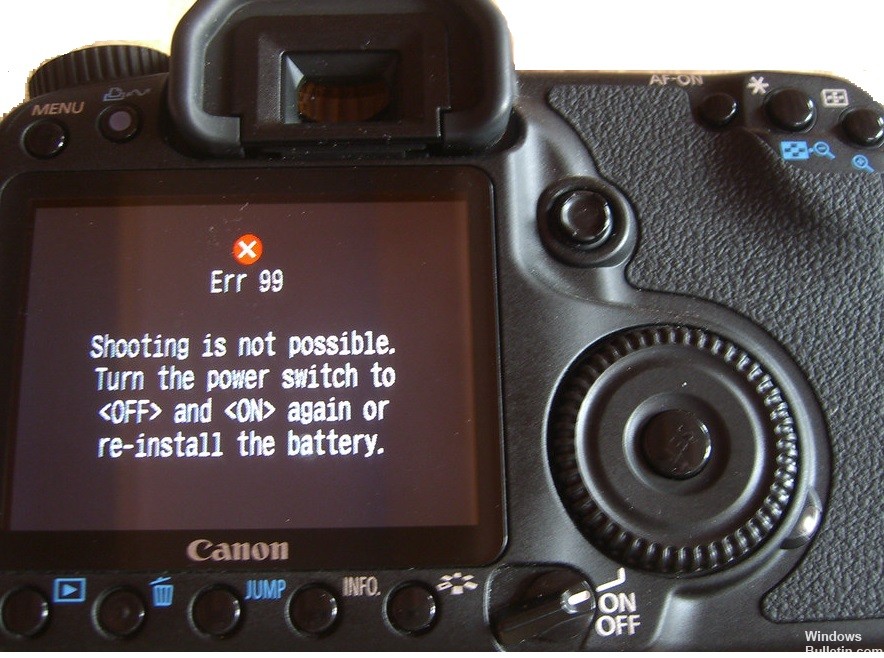
Het komt vrij vaak voor dat DSLR-camera's van Canon de melding "Fout 99" krijgen. Sommigen zeggen dat het een geheugenkaartfout is, anderen zeggen dat het verband houdt met de camerabatterij. De waarheid is dat het een van de twee of meerdere andere problemen kan zijn die verband kunnen houden met de camerabehuizing of de lens.
Hier zijn enkele tips om u te helpen bij het diagnosticeren van fout 99. Bij deze tips wordt ervan uitgegaan dat u al een andere lens (van de camerafabrikant) en een andere CF-kaart (pas geformatteerd) heeft geprobeerd.
Wat veroorzaakt Err 99 op Canon

ERR99 is een veel voorkomende fout, maar de oorzaak van de fout is vaak lensgerelateerd. Dit kan verschillende redenen hebben. Als het diafragma op uw lens bijvoorbeeld kapot is en vervangen moet worden, zal de camera de lens vertellen het diafragma te veranderen, maar de lens kan dit niet doen omdat het diafragma niet werkt, dus de camera heeft geen bevestiging dat de lens heeft zijn commando uitgevoerd. Het resultaat? Fout 99.
Hoe fout 99 op Canon te repareren
Update april 2024:
U kunt nu pc-problemen voorkomen door deze tool te gebruiken, zoals u beschermen tegen bestandsverlies en malware. Bovendien is het een geweldige manier om uw computer te optimaliseren voor maximale prestaties. Het programma repareert met gemak veelvoorkomende fouten die op Windows-systemen kunnen optreden - urenlange probleemoplossing is niet nodig als u de perfecte oplossing binnen handbereik heeft:
- Stap 1: Download PC Repair & Optimizer Tool (Windows 10, 8, 7, XP, Vista - Microsoft Gold Certified).
- Stap 2: klik op "Start scannen"Om registerproblemen met Windows te vinden die pc-problemen kunnen veroorzaken.
- Stap 3: klik op "Herstel alles"Om alle problemen op te lossen.

Problemen met de camera oplossen
Eerst zullen we het probleem controleren en isoleren. Om dit te doen, zullen we enkele componenten van de camera verwijderen en deze zonder deze testen. Dit zal de oorzaak van het probleem bepalen. Om dit te doen:
- Verwijder de batterij, geheugenkaart en lens uit de camera.
- Schakel de camera gedurende 20 minuten volledig uit.
- Plaats de batterij terug in de camera en houd de ontspanknop ingedrukt.
- Als er een foutmelding verschijnt, ligt het probleem bij de camerahardware.
- Als het foutbericht niet terugkeert, plaatst u de kaart in de camera en houdt u de ontspanknop ingedrukt.
- Als de foutmelding terugkeert, is het probleem te wijten aan een beschadigde SD-kaart en moet u deze vervangen.
- Als de foutmelding niet verschijnt, vergrendel dan de lens en druk op de ontspanknop.
- Als er een foutmelding verschijnt, reinig dan het contactgebied tussen de lens en de camerabehuizing.
- Neem een gum en maak deze gebieden schoon, waarbij u ervoor zorgt dat er geen residu in de lenshouder terechtkomt.
- Vervang de lens en druk op de ontspanknop.
- Controleer of het probleem zich blijft voordoen.
Problemen met uw geheugenkaart oplossen
Er zijn eigenlijk veel manieren om de geheugenkaart te beschadigen die zeker zullen veroorzaken problemen met de camera. De beste manier om dit probleem uit te sluiten, is door een nieuwe geheugenkaart te nemen en deze in de camera te plaatsen om te zien of het probleem zich blijft voordoen na het opnieuw opstarten. Als dat niet mogelijk is, probeer dan in ieder geval een andere kaart om er zeker van te zijn dat het geen defecte kaart is.
Zorg er vervolgens voor dat u niets doet dat fouten in de geheugenkaartdatabase kan veroorzaken bij het importeren van foto's. Plaats de geheugenkaart in de camera en voer een volledige formattering uit. Verwijder niet alleen foto's, ga naar het menu en zoek naar "kaart formatteren". Als de camera de kaart niet kan formatteren, ligt het probleem waarschijnlijk bij de kaart.
De sluiter controleren
Als u het probleem met de bovenstaande methode niet kunt oplossen, moet u de camera naar een servicecentrum brengen of een aantal dingen zelf controleren. Dit is echter geen eenvoudig proces en een simpele fout kan uw camera voor altijd ruïneren.
- Verwijder de lens en kijk in de camera.
- Zorg ervoor dat niets de ontspanknop blokkeert en zorg ervoor dat deze volledig op zijn plaats zit.
- Verwijder het vuil, plaats de lens terug op zijn plaats en controleer of het probleem aanhoudt.
Expert Tip: Deze reparatietool scant de repositories en vervangt corrupte of ontbrekende bestanden als geen van deze methoden heeft gewerkt. Het werkt goed in de meeste gevallen waar het probleem te wijten is aan systeembeschadiging. Deze tool zal ook uw systeem optimaliseren om de prestaties te maximaliseren. Het kan worden gedownload door Hier klikken
Veelgestelde Vragen / FAQ
Wat is fout 99 op een Canon-camera?
Heel vaak geven DSLR-camera's van Canon u een "Fout 99" -bericht. Sommigen zeggen dat het een geheugenkaartfout is, anderen zeggen dat het verband houdt met de camerabatterij. Verwijder de lens van de camera en wrijf zachtjes over de gouden contacten op de achterkant van de lens met een NIEUWE potloodwisser.
Wat betekent ERR 99 op een Canon-camera?
Als u de melding ERR 99 krijgt, betekent dit dat uw camera defect is en dat u deze ter reparatie moet opsturen. Plaats de geheugenkaart. Als het bericht ERR 99 verschijnt terwijl u aan het fotograferen bent, is de geheugenkaart defect en moet deze worden vervangen. Vervang de lens en maak een foto. Als u de melding ERR 99 krijgt, is het de lens of de contacten. Maak de lenscontacten op zowel de camera als de lens schoon.
Hoe los je een Canon-lensfout op?
Leg de camera op zijn achterkant en zet hem aan terwijl je de autofocusknop ingedrukt houdt, zodat de camera probeert te autofocus met uitgeschoven lens. Blaas perslucht in alle spleten rond de lens - of gebruik een stofzuiger. Gebruik een stuk dun papier of een naald om zichtbare vuildeeltjes te verwijderen.
Waarom werkt mijn Canon-camera niet?
Er zijn verschillende mogelijke oorzaken voor dit probleem met uw Canon-camera. Zorg er eerst voor dat de batterij is opgeladen en correct is geplaatst. Zorg ervoor dat de metalen contactpunten van de batterij schoon zijn. U kunt een droge doek gebruiken om vuil van de contactpads te verwijderen.


